Как скачать файлы с Гугл Диска
На компьютер

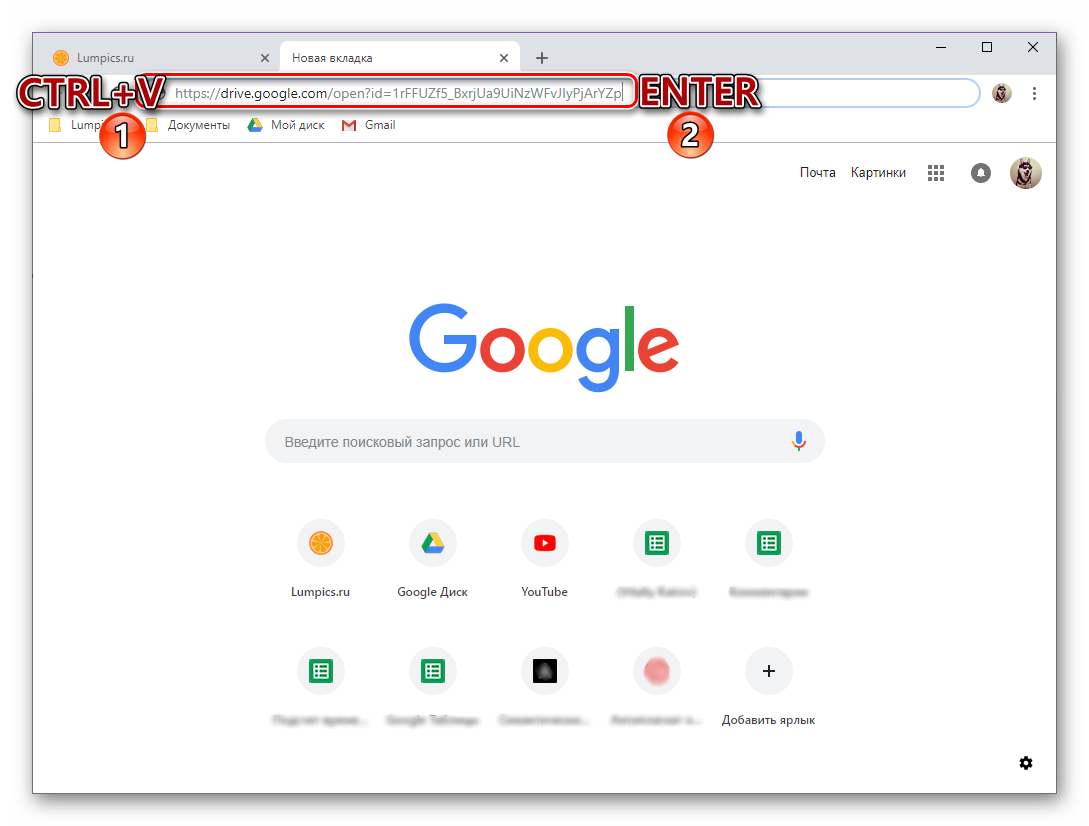
1.Перейдите по ссылке на файл в Гугл Диске или скопируйте и вставьте ее в адресную строку браузера, после чего нажмите «ENTER».
Для того, чтобы скачать документ по ссылке, не нужно проходить авторизацию. Достаточно, чтобы сам файл в чужом хранилище находился в общем доступе.
2. Вы можете просмотреть содержащиеся по ней файлы с помощью двойного клика и сразу же приступить к скачиванию.
На мобильное устройство
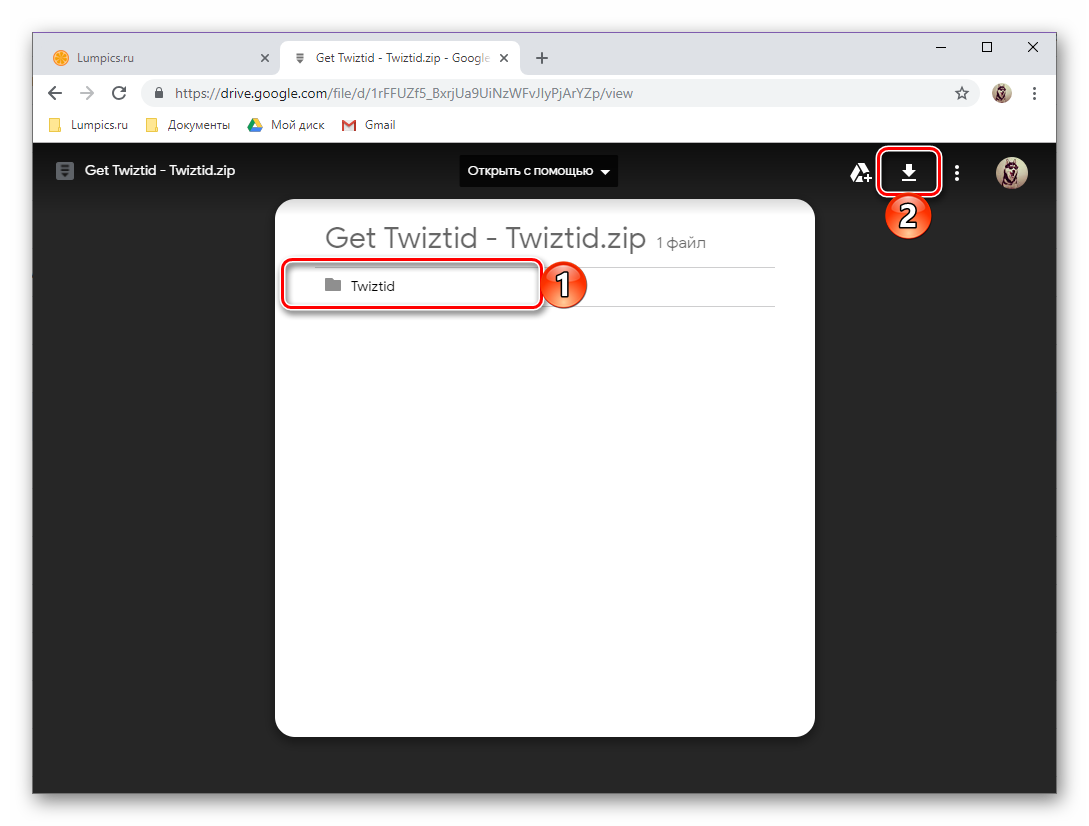
3. После нажатия кнопки «Скачать» автоматически открывается стандартный обозреватель, где нужно указать папку для сохранения, по необходимости задать файлу желаемое имя и после нажать «Сохранить».
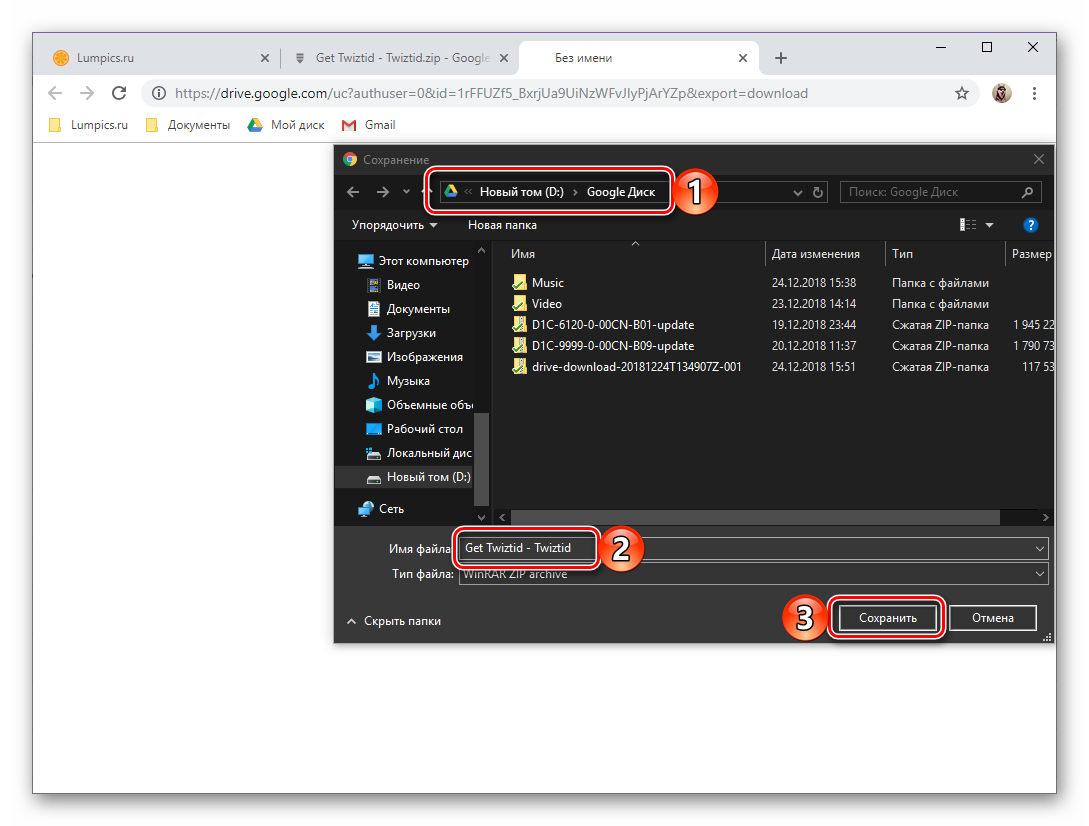
1. Перейдите по имеющейся ссылке или самостоятельно скопируйте ее и вставьте в адресную строку мобильного браузера, после чего нажмите «ENTER» на виртуальной клавиатуре.
2. Вы сразу же сможете скачать файл, для чего предусмотрена соответствующая кнопка. Если увидите надпись «Ошибка. Не удалось загрузить файл для предпросмотра», не обращайте на нее внимание – причина в большом размере или неподдерживаемом формате.
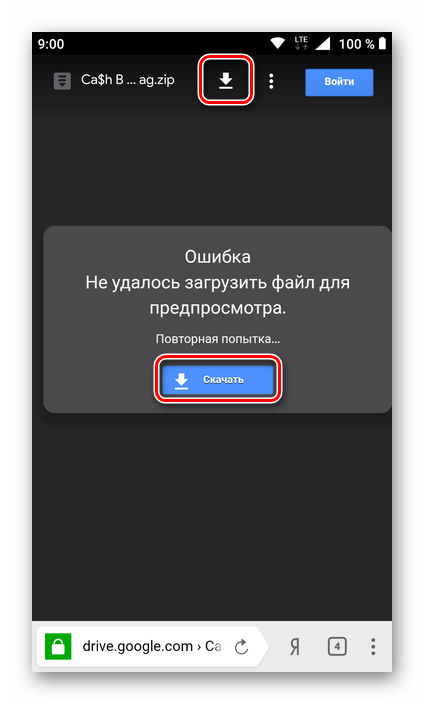
3. После нажатия кнопки «Скачать» появится окно с предложением выбора приложения. В этом случае нужно выбрать тот вариант браузера, который вы используете в данный момент. Если потребуется подтверждение, нажмите «Да» в окне с вопросом.
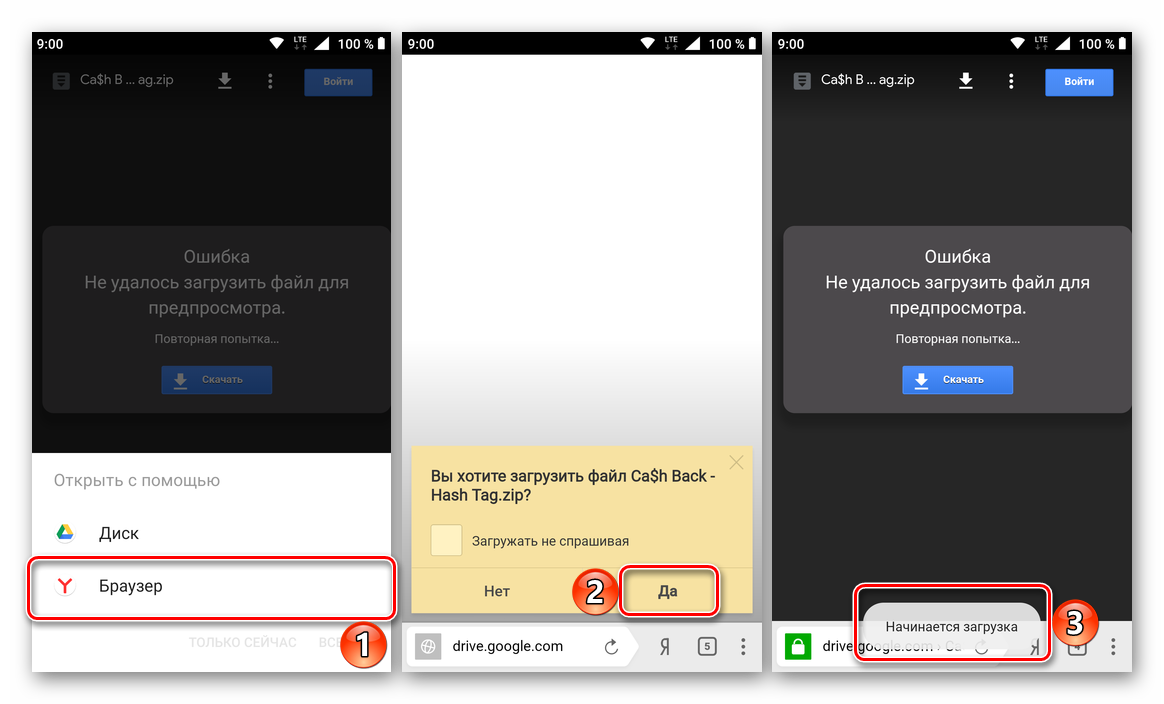
4. Сразу же после этого начнется загрузка файла, за ходом которой вы сможете наблюдать в панели уведомлений.
Android
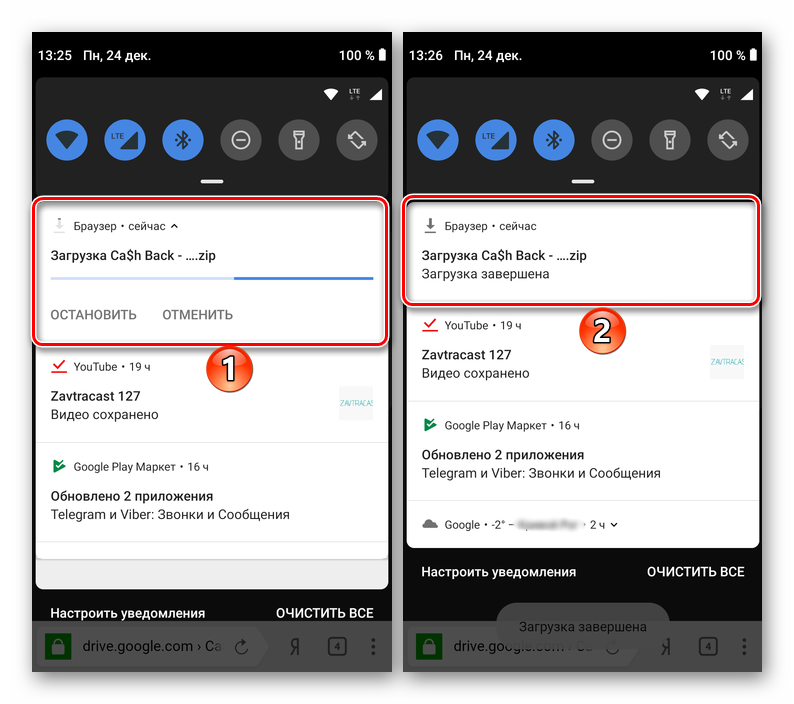
5. По окончании процедуры, файл будет помещен в папку «Загрузки».
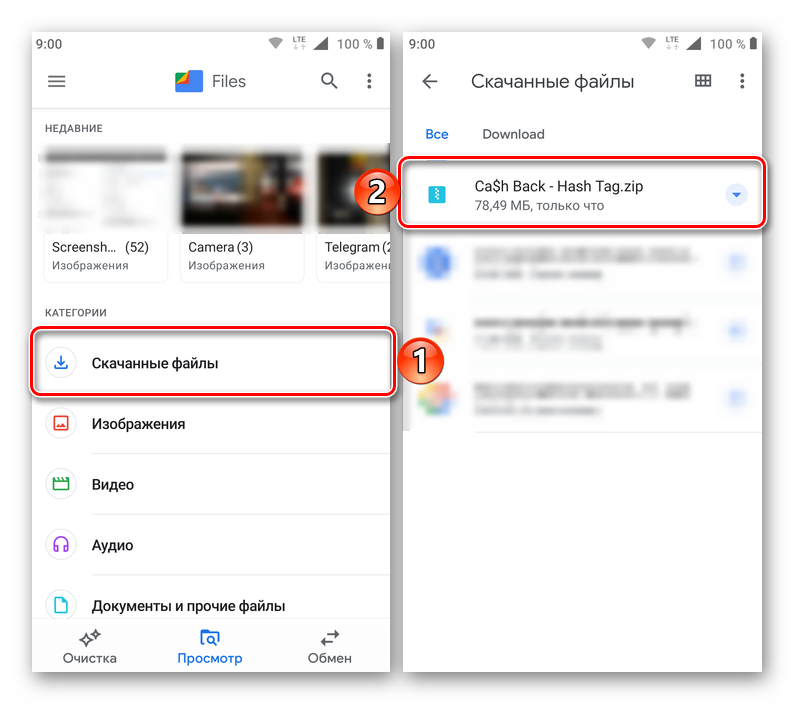
IOs
Как скачать файл в другое приложение.
- Откройте приложение Google Диск.
- Нажмите на значок "Ещё" рядом с названием нужного файла.
- Нажмите Открыть с помощью.
- Выберите приложение.
Отдельные файлы можно скачать с помощью файловых менеджеров, оснащенных функцией скачивания данных из сети. Например, такой «Проводник» для устройств от Apple как Documents.
1. Скопируйте ссылку на файл с Гугл Диска из средства, с помощью которого вы ее получили (эл. почта, мессенджер, браузер и т.д). Для этого длительным нажатием по адресу вызовите меню действий и выберите «Скопировать ссылку».
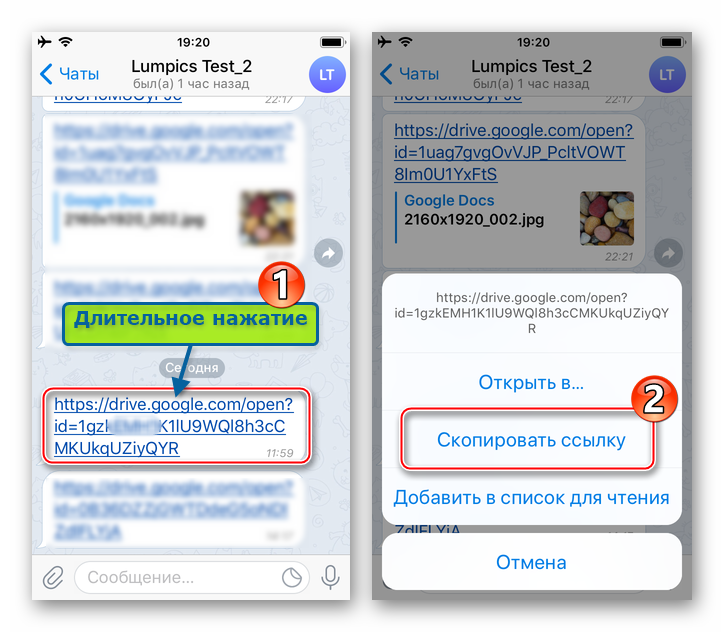
2. Запустите Documents и перейдите во встроенный в «Проводник» веб-обозреватель, коснувшись значка «Компас» в правом нижнем углу главного экрана приложения.
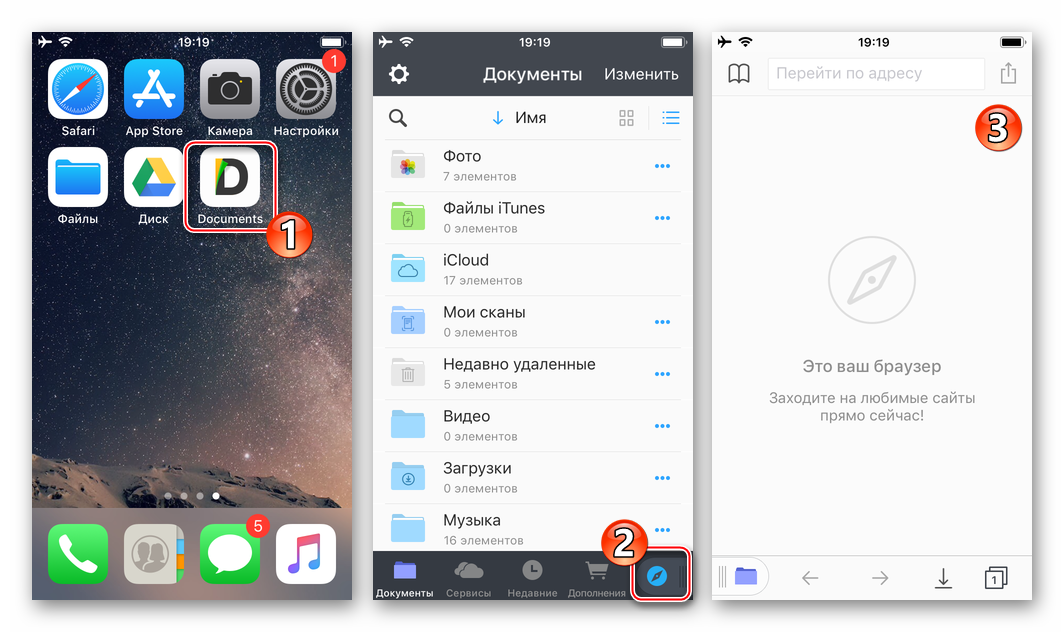
3. Длительным нажатием в поле «Перейти по адресу» вызовите кнопку «Вставить», коснитесь ее и затем нажмите «Go» на виртуальной клавиатуре.
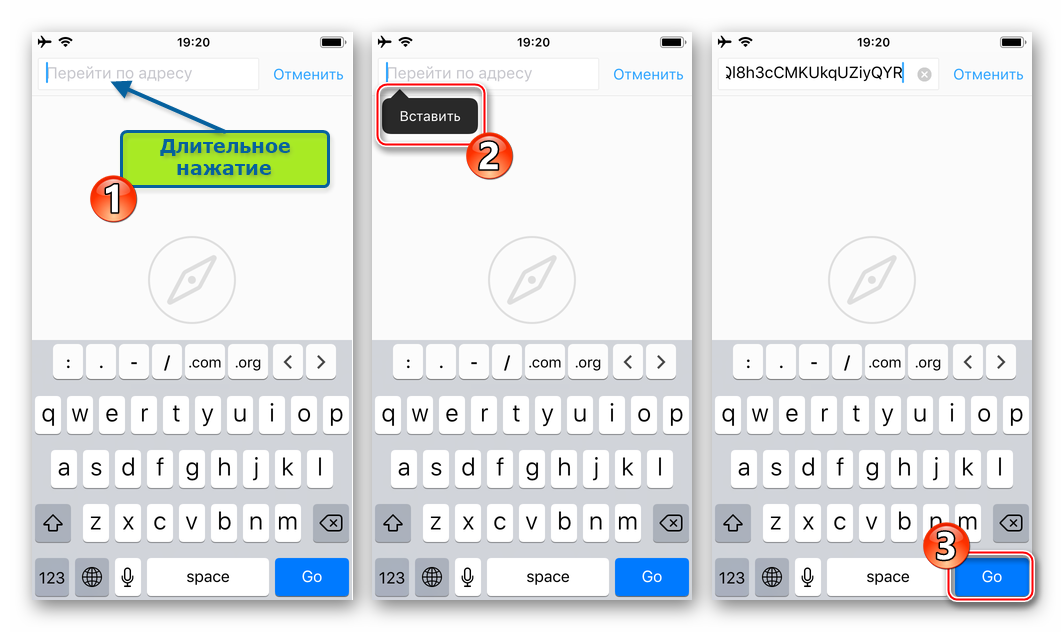
4. Коснитесь кнопки «Скачать» вверху открывшейся веб-страницы. Если файл большого объема, откроется страница с уведомлением о невозможности проверить его на наличие вирусов. Выберите «Все равно скачать». Далее - «Сохранить файл». Можно изменить имя файла и выбрать путь его назначения. Далее нажмите «Готово».
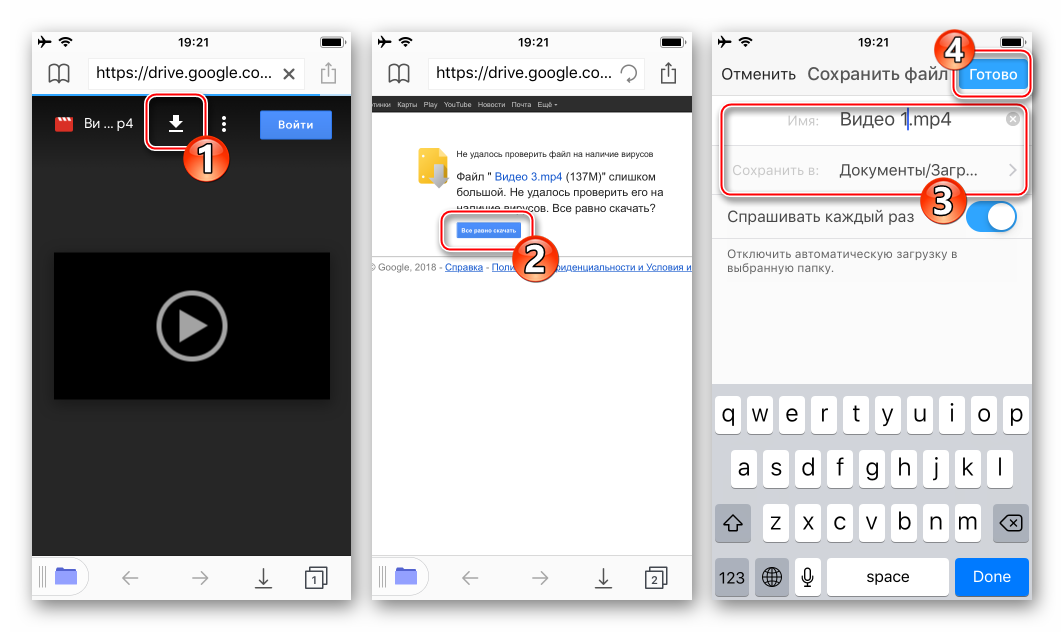
5. Дождитесь завершения скачивания. Проследить за ним можно, нажав на значок «Загрузки» внизу экрана. Полученный в результате файл обнаруживается в указанном на шаге выше каталоге, который можно найти, перейдя в раздел «Документы» файлового менеджера.
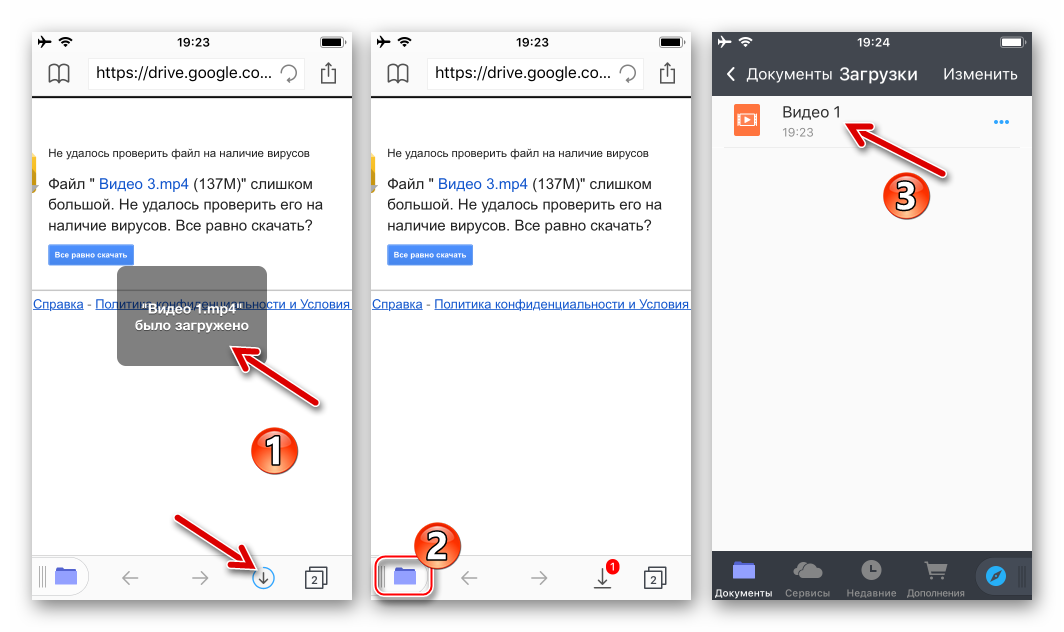
Как сохранить фото или видео в галерею
- Откройте приложение Google Диск.
- Нажмите на значок "Ещё" рядом с названием нужного файла.
- Выберите Отправить копию.
- Нажмите Сохранить изображение или Сохранить видео.
- Откройте приложение Google Диск на телефоне или планшете Android.
- Рядом с названием файла нажмите на значок "Ещё" Скачать.